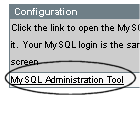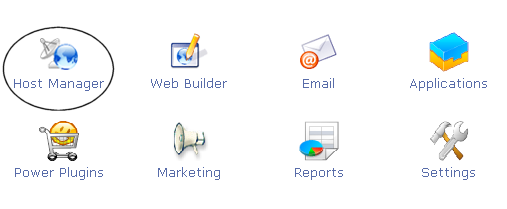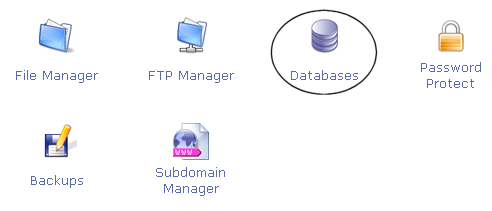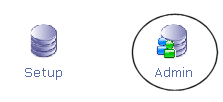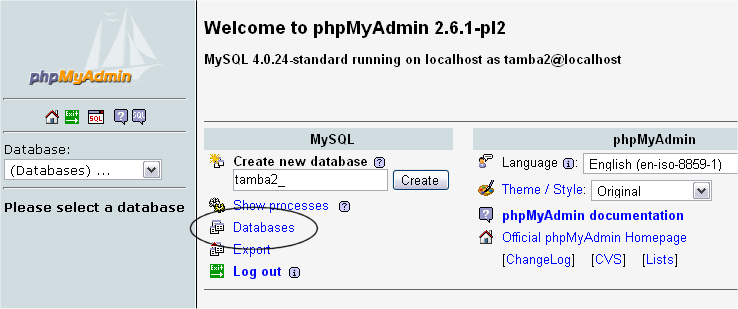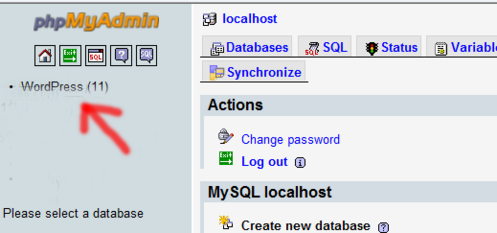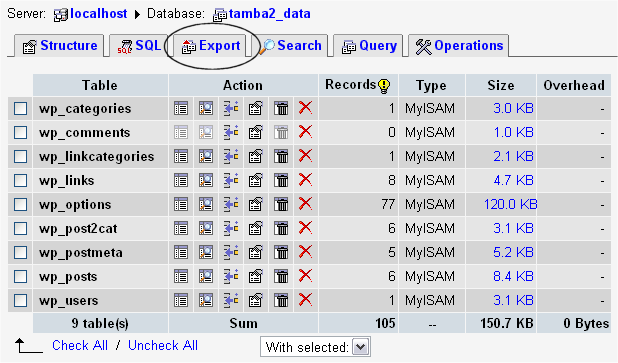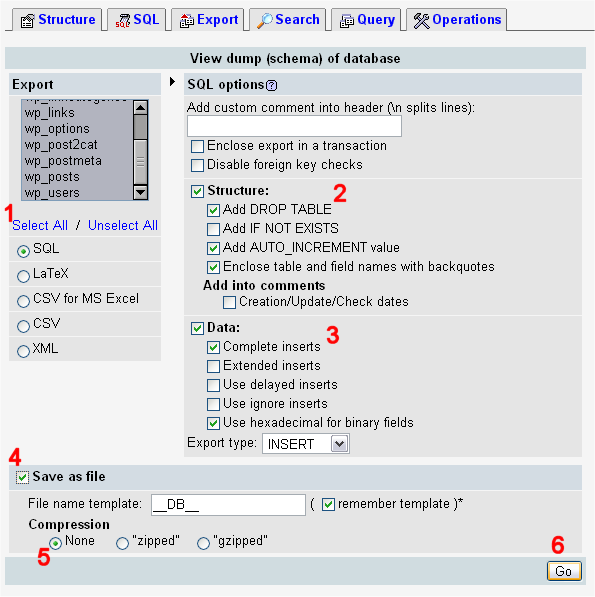bg:WordPress Backups
Languages: English • Български • Español • Français • Italiano • のバックアップ 日本語 Português • Português do Brasil • Русский • 中文(简体) • (Add your language)
Contents
Вашата WordPress база данни съдържа всеки постинг (публикация), всеки коментар, и всеки линк, които имате записани във вашия блог. Ако базата данни се изтрие или развали, рискувате да изгубите всичко, което сте написали. Има много възможни причини, поради което това би могло да се случи, и не всички са под ваш контрол. Но това, което вие можете да направите, е бекъп (backup) на вашите данни. В края на краищата, те са важни, нали?
(Статията е превод на WordPress Backups.)
По-надолу следват инструкции за това, как да направите бекъп (резервно копие) на WordPress уебсайт и на вашата WordPress база данни. В допълнение е осигурена и поддръжка в WordPress форумите, за да ви се окаже съдействие по време на процеса.
Да се правят бекъпи е важно, защото проблеми възникват, рано или късно, и вие трябва да сте в състояние да предприемете "спасителни" мерси, когато бедата се случи. Ако отделите няколко минути, за да направите бекъп на базата ви данни, това ще ви позволи да бъдете по-креативни и по-продуктивни във вашия сайт.
Отговори на въпросите
- Колко често трябва да правите бекъп?
- Това зависи от това, колко често блогвате, колко често искате да бекъпвате, и как бихте се почувствали, ако изгубите вашата база данни заедно с няколко постинга. Това е ваше решение.
- Може ли да използвате този метод, за да правите резервни копия и на други данни?
- Да. И би трябвало да го правите. Бекъпите са добро нещо!
- Колко резервни копия трябва да пазите?
- Чудесен въпрос. Повечето хора правят само едно резервно копие и после го подменят всеки път. Това пести място и е по-лесно. Но какво ще се случи, ако бекъпният файл се изгуби или бъде изтрит? Тогава? Основното правило тук е да се пазят минимум три резервни копия, които да се пазят на поне три различни места, като CD/DVD, различни харддискове, в уеб пространството, във вашия e-mail, и т.н.
- Резервните копия на моята база данни са огромни! Може ли да се направи нещо?
- Възможно е. По принцип, плъгините за статистики и срещу спам могат да добавят големи обеми данни към базите данни, и тъй като те непрестанно събират информация, размерът на базата данни може нарасне драстично. Когато правите бекъп на базата данни, тази информация вероятно не ви е толкова важна. Не маркирайте тези таблици за бекъп когато ги избирате по време на процеса на бекъп.
- Може ли създаването на бекъпи да се автоматизира?
- Да. Има няколко метода за автоматизиране на процеса на бекъп, но се подсигурете също така и с няколко ръчно направени резервни копия от време на време, за да сте сигурни, че всичко работи добре. Вижте Ресурси за бекъп за повече информация.
Документация
Следва списък с документи, които ще ви помогнат да направите бекъп и да възстановите вашите WordPress данни.
- Създаване на бекъп на базата данни
- Възстановяване на базата данни от бекъп
- Създаване на бекъп на цял WordPress уебсайт
- Инструкции за бекъп на WordPress база данни
Създаване на бекъп на цял WordPress уебсайт
Процесът по създаване на резервно копие на WordPress уебсайт се състои от две части: База данни и Файлове. Трябва да създадете резервно копие на целия сайт, и трябва да създадете резервно копие и на WordPress базата данни. Следват инструкции за създаване на резервно копие (бекъп) на вашата WordPress база данни за различни сървърни програми. Ще започнем със съцздаването на бекъп на останалата част от вашия WordPress уебсайт.
Един WordPress уебсайт се състои от следните компоненти:
- WordPress основна (core) инсталация (т.нар. "ядро")
- WordPress разширения (плъгини)
- WordPress теми
- Картинки и файлове
- JavaScript файлове, PHP скриптове, и други файлове с код
- Допълнителни файлове и статични уеб страници
Всички гореизброени елементи се използват в различни комбинации, за да създадат вашия уебсайт. Базата данни съдържа всичките ви публикации и много от данните, генерирани на сайта, но тя не съдържа изброените елементи, които заедно образуват сайта като цяло. Те трябва да бъдат запазени.
Повечето хостинг компании правят периодични резервни копия на целия сървър, включително и на вашите сайтове, но е необходимо време, за да поискате копие на вашия сайт от техните бекъпи, а бързото възстановяване е важно. Трябва да се научите как да бекъпвате файловете на вашия собствен сайт и да умеете да ги възстановявате. Ето няколко метода:
- Софтуер за бекъп, предоставен от вашия хостинг
- Повечето хостинг компании осигуряват софтуер за бекъп на вашия сайт. Проверете, какви услуги и програми са осигурени от тяхна страна.
- Създавайте синхронизирани копия на вашия сайт
- 2Bright Sparks's Synchback и WinSCP са програми, които ви позволяват да синхронизирате вашия уебсайт така, че да имате огледално копие на съдържанието на вашия сървър и харддиск. Това спестява време и ви дава гаранция, че имате последните версии на файловете и на двете места.
- Копирайте файловете на десктопа
- Използвайки FTP клиент или SSH може да копирате файловете в произволна папка (директория) на вашия компютър. Веднъж след като са копирани, може да ги компресирате със ZIP или RAR програма, и така може да имате достатъчно свободно място, за да пазите по няколко версии.
Запомнете, пазете поне по три резервни копия, за да се подсигурите в случай, ако едно от тях се изгуби, и ги пазете на различни места и на различни видове медии (CD, DVD, различни харддискове и т.н.).
Инструкции за бекъп на базата данни
Редовно създавайте резервно копие на вашата база данни, и винаги преди upgrade или преместване на ново място. Следната информация ще ви помогне да създадете бекъп на вашата WordPress база данни, използвайки различни сървърни софтуерни пакети. За подробна информация, свържете се с вашия хостинг за повече информация относно контролния панел и ресурсите, които те предлагат.
Достъп до phpMyAdmin
phpMyAdmin е една от най-популярните системи за управление на бази данни и се предлага от повечето хостинг компании. Необходимо е да знаете, къде е се намира тя и как да я достигнете във вашия уебсайт и през контролния панел. Ето малко информация за phpMyAdmin.
phpMyAdmin се използва от администратори на сайтове за управление и достъп до MySQL базите данни. По време на процеса на инсталация, вие вероятно сте ползвали phpMyAdmin, за да създадете и редактирате вашата MySQL база данни за WordPress. WordPress пази цялата информация в MySQL база данни и, съответно, phpMyAdmin осигурява интерфейса, необходим за достъп до данните.
Не е необходимо да познавате в детайли phpMyAdmin, за да създадете бекъп на WordPress базата данни; инструкциите по-долу ще ви помогнат стъпка по стъпка да намерите phpMyAdmin на вашия сървър, и след това може да следвате инструкциите за прост и лесен бекъп, или да прочетете статията с по-подробни инструкции: Backing Up Your Database.
cPanel
В главния контролен панел в cPanel, потърсете логото на MySQL и натиснете линка към MySQL базите данни. На следващата страница, потърсете phpMyAdmin линк и го натиснете, за да влезете в phpMyAdmin.
Direct Admin
От страницата Your Account, потърсете линка MySQL Management и го натиснете, за да достигнете до phpMyAdmin.
Ensim
Потърсете MySQL логото и натиснете линка. Под Configuration изберете MySQL Administration Tool.
Plesk
Натиснете бутона Databases. После изберете линка към WordPress базата данни, която сте създали по време на процеса на инсталация на WordPress. После натиснете бутона phpMyAdmin.
vDeck
От главния контролен панел, натиснете Host Manager, после Databases. В следващия прозорец, натиснете Admin. Ще се отвори още един прозорец, който ще ви отведе към phpMyAdmin.
Обикновен бекъп
Следва опростена версия на инструкциите, как да използвате phpMyAdmin, за да направите бекъп на WordPress базата данни. За по-подробна информация вижте WordPress Backups и Backing Up Your Database. След като установите как да отворите phpMyAdmin, следвайте указанията по-долу.
Започнете процедурата, като отворите линка Databases в phpMyAdmin панела.
Възможно е да имате няколко бази данни. Изберете тази, която съдържа вашите WordPress данни - тоест, базата данни, която сте създали, когато сте инсталирали WordPress за първи път.
Скрийншотът показва основните таблици в базата данни. Може да имате повече таблици - това е възможно в случаите, че имате някакви плъгини за статистики или плъгини срещу спам.
- Изберете САМО онези таблици, които съдържат данните на вашия Wordpress сайт.
- Маркирайте "Add DROP TABLE" квадратчето.
- Маркирайте "Complete inserts" квадратчето.
- Маркирайте "Save as File" квадратчето.
- Маркирайте "None" за компресия (но ако базата данни е твърде голяма, използвайте някой от методите за компресиране).
- Натиснете Go. Файлът (файловете) с данните ще бъде запазен на вашия компютър.
Пазете тези данни на сигурно място!
Бекъп ресурси
- Backing Up Your Database
- Backing Up Your WordPress Files
- Restoring Your Database From Backup
- Using phpMyAdmin with WordPress
- Simple MySQL Backup by Donncha
- Backup WordPress Plugin
- How to Backup Your WordPress Theme
- The Importance of Backing Up Your WordPress Site
Инструменти за бекъп
Автоматични бекъпи
- WP-DB-Backup Plugin - Email, Save to Server, and Auto-Scheduling
- WordPress DBManager - Supports automatic scheduling of backing up and optimizing of database
- BackupWordPress - Backup database as well as files
Информация за Седмицата на бекъпите
За повече информация за WordPress Backup Week или ако искате да бъдете доброволци, вижте: WordPress Backup Week.